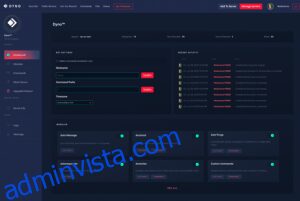Att använda bots för att anpassa din Discord-server är en sak som gör denna meddelandeapplikation så fantastisk. Även om möjligheten att automatiskt tilldela roller inte är lätt tillgänglig i applikationen, är att lägga till en bot ett enkelt och effektivt sätt att få jobbet gjort.
Roller är ett avgörande inslag i en Discord-servers hierarki. De ger specifika privilegier till en medlem, vilket gör det möjligt för dem att utföra vissa uppgifter på servern.
Ibland skulle det vara lättare att ha en roll automatiskt tilldelad en medlem för att nå en viss milstolpe, utföra en viss uppgift eller helt enkelt för att förbli en lojal medlem.
Det enda kända sättet för närvarande att automatiskt tilldela roller är att använda en Discord Bot.
Innehållsförteckning
Använda bots för att automatiskt tilldela roller i Discord
Det finns några olika bots att välja på. Var och en kan automatiskt tilldela roller till medlemmar. Den här artikeln kommer att beskriva hur du ställer in bot- och autotilldelningsfunktionen med två av de mer framträdande botarna på marknaden.
Dyno Bot
Dyno Bot är en funktionsrik Discord-bot som används på över 3 miljoner Discord-servrar. Den är helt anpassningsbar och har en enkel och intuitiv webbinstrumentpanel. Dyno Bot erbjuder också ett musiksökningsalternativ som hämtar videor från YouTube så att du kan titta på dem, en automatisk Google Search-funktion för att surfa på webben för din räkning, olika anpassade kommandon till ditt förfogande, en ”Announcements”-funktion och mycket mer.

Hur man ställer in Dyno Bot
Processen att ställa in Dyno Bot är enkel, med få steg. Processen är relativt snabb och enkel, och när den väl är igång är det några ytterligare steg bort att aktivera ”Autorole”.
För att ställa in Dyno Bot måste du börja med att besöka den officiella webbplatsen och ladda ner verktyget:
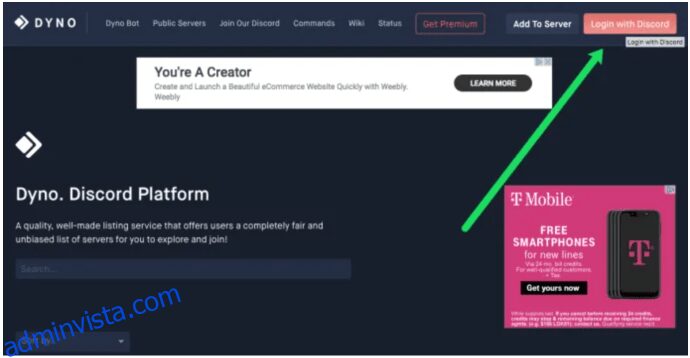
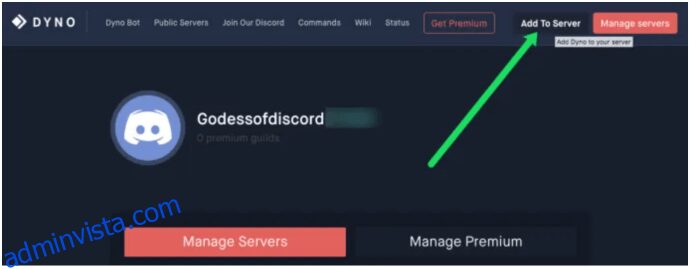
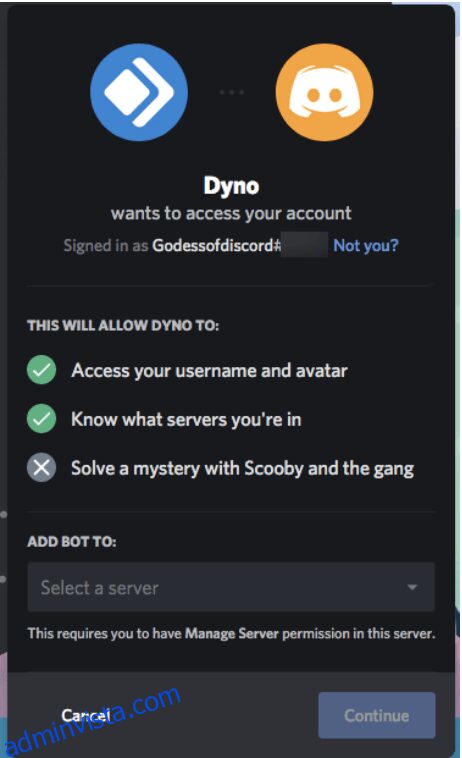
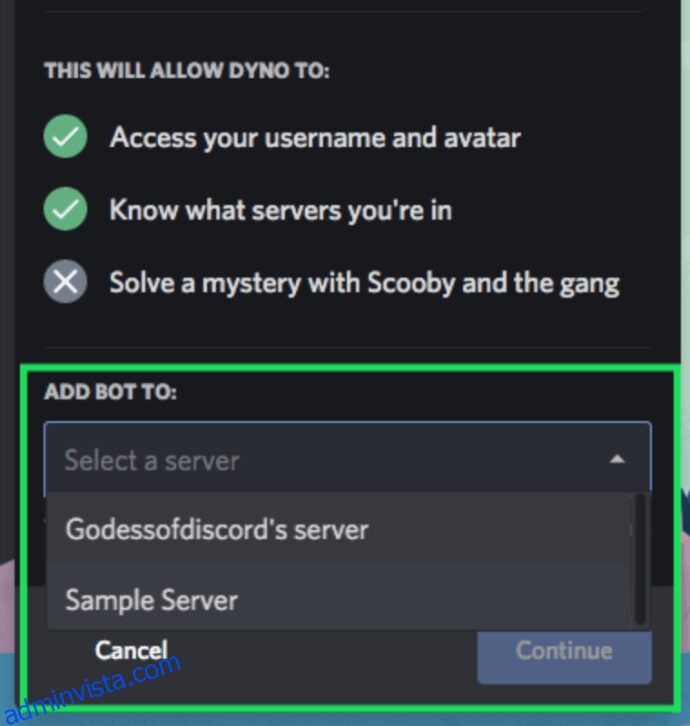

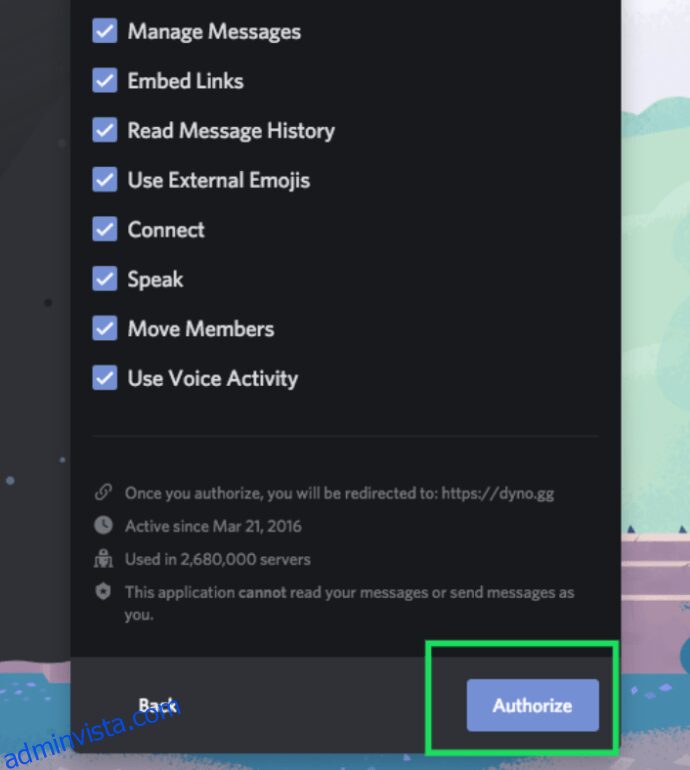
Ett ”Jag är inte en robot” reCAPTCHA-fönster kommer att fråga sig om auktorisering. Klicka på rutan och fortsätt.
Du bör nu vara på sidan Hantera servrar på Dyno Bot-webbplatsen. Härifrån kan du gå in i instrumentpanelen på din server.
Hantera servrar
Därefter måste du hantera servrarna som du vill tilldela automatiska roller för. Här är hur:
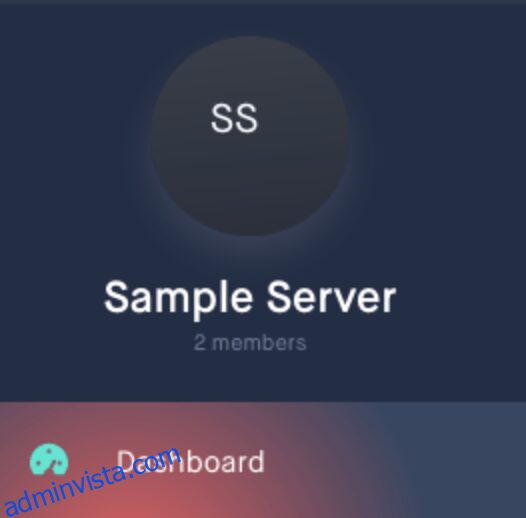
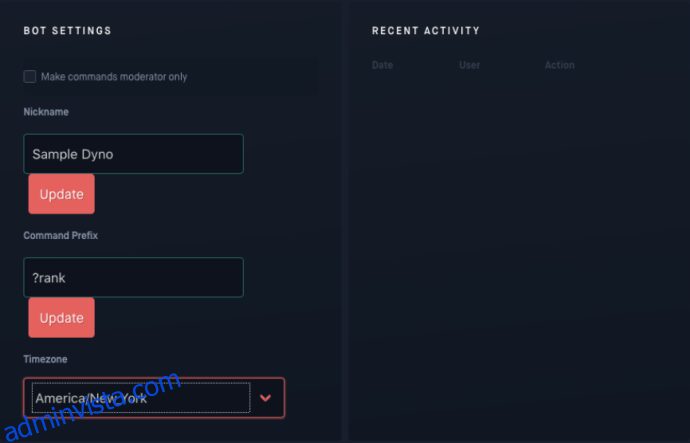
Kommandoprefixet är nyckeln till att kunna använda något av kommandona som tillhandahålls av Dyno Bot.
Dyno Bot: Autotilldela roller och rangordningar
Du kan aktivera funktionen ”Autorole” från instrumentpanelen i avsnittet ”Modules Settings” i Dyno.
Tillbaka i Dyno Bot Dashboard för din server:
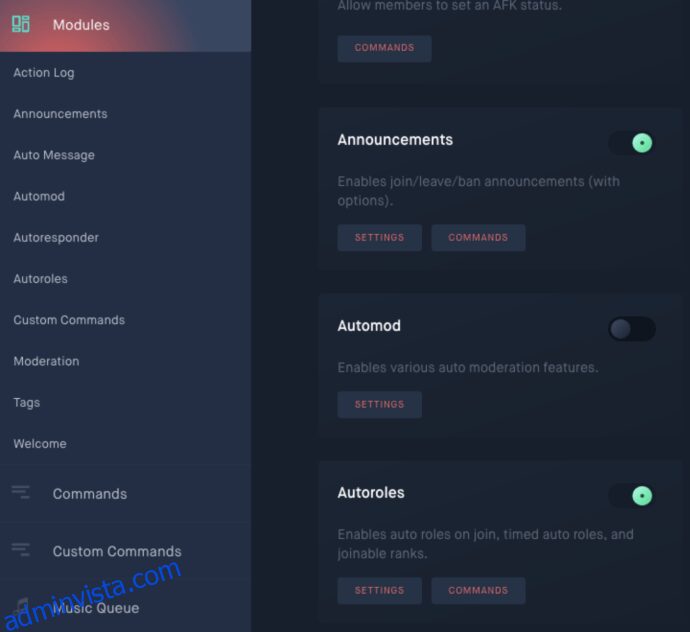
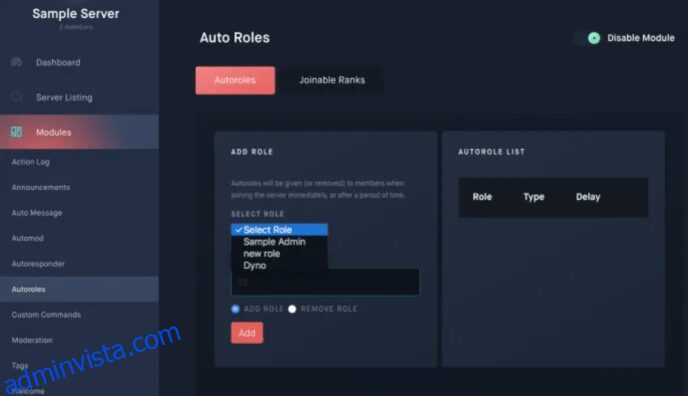
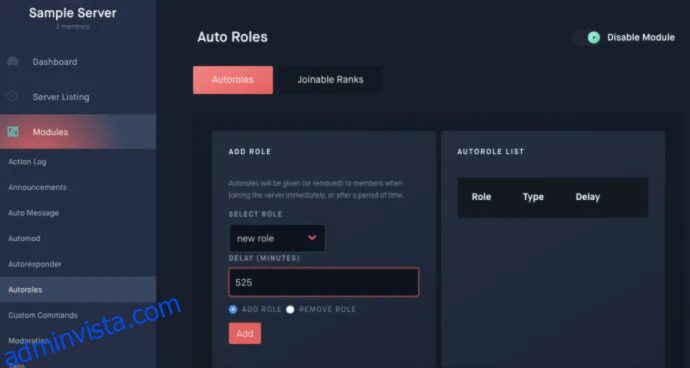
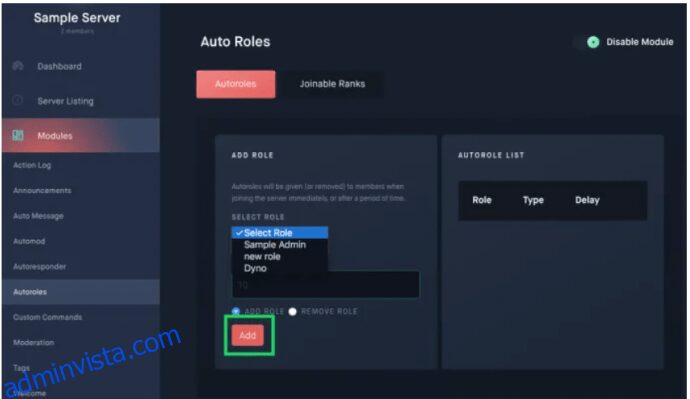
Om du är bra på matematik kan du göra längden sista dagar, veckor, månader eller till och med år genom att ange lämplig tid i minuter.
Du kan ta bort valfri roll du placerar här när du vill genom att klicka på den röda Ta bort knappen till höger om rollen i ”Autoroll List.”
Se nu till att Dyno Bot har en högre roll på din server än den automatiskt tilldelade rollen, annars kommer den inte att fungera.
Gå tillbaka till Discord och gör så här:
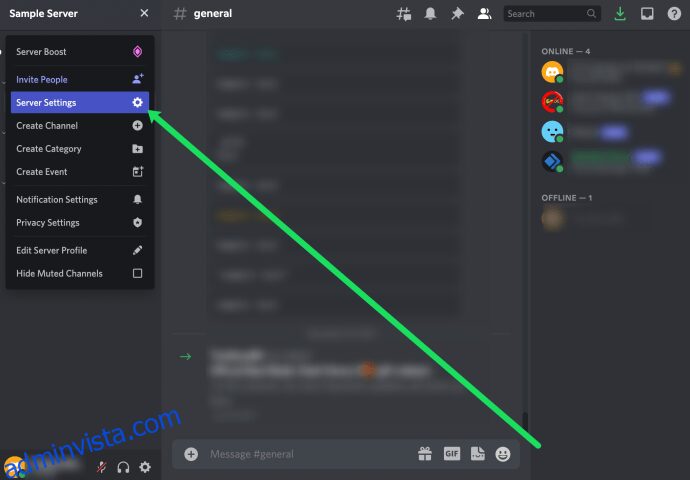

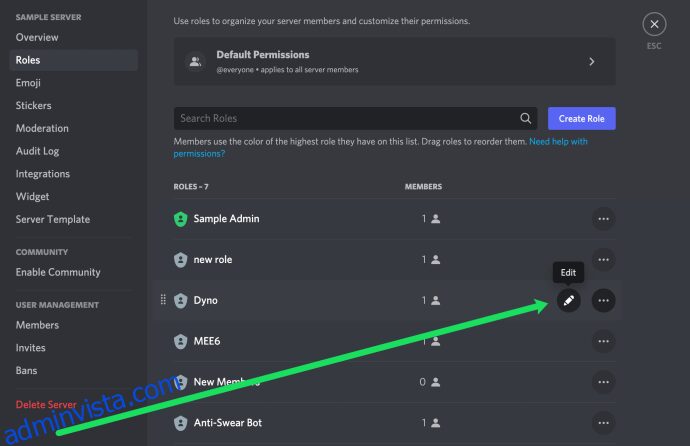
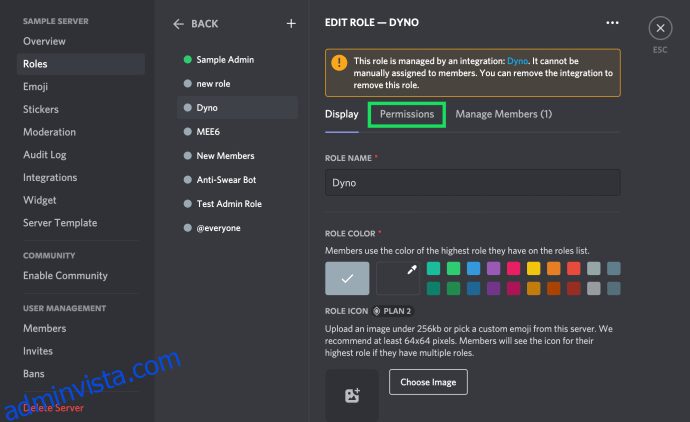
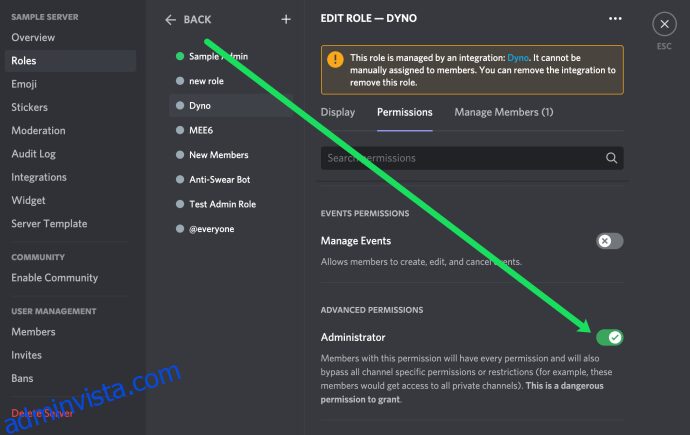
Rolltestamentet tilldelas nu varje medlem som når det tilldelade tidsmålet som satts upp.
Dyno Bot erbjuder även dina servermedlemmar chansen att ställa in sig i rangordning. Ranger är precis som roller, men förmågan att ge dem bestäms av ?rang kommando. De skapas på samma sätt som roller – serverägaren kommer att skapa dem och ställa in behörigheterna för var och en på Discord-servern.
Alla som anses vara botadministratörer kan avgöra vilka rangordningar som är öppna för allmänheten genom att lägga till dem från Dyno Bot-instrumentpanelen. Även om det inte betraktas som automatiskt, är det fortfarande ett snabbare sätt att ge specifika behörigheter, inklusive exklusiv åtkomst till dina medlemmar utan att du behöver ge dem det personligen.
Om du är intresserad av att sätta upp rankningar för Dyno Bot:
Dina medlemmar kan lägga till en rankning genom att skriva in ?ranka
Mee6
De som är nyare på Discord-botscenen kan tycka att användningen av Dyno Bot är förvirrande. Det kan vara lite mycket för en mindre kunnig användare att ta in. Om detta låter som du, låt mig presentera ett enklare alternativ, Mee6.
Mee6-boten är ett riktigt coolt verktyg för en server som vill förgrena sig till en community. Den erbjuder nästan lika mycket som Dyno Bot (på vissa sätt mer) samtidigt som den är enklare att använda och navigera. LEVEL UP-funktionen är riktigt cool eftersom den lägger till ett incitament för dina servermedlemmar att ägna sig åt skämt.
Varje gång du skickar ett textmeddelande i en av serverkanalerna har du chansen att ”höja nivån.” Det ger inte nödvändigtvis några extra förmåner (utan att köpa Premium), men precis som i tv-spel kan det fortfarande kännas ganska bra.
Konfigurera Mee6
Mee6 är inte olikt Dyno Bot i sin installationsprocess. Du måste ta en tur över till den officiella Mee6-webbplatsen för att börja.
Låt oss ställa in Mee6:
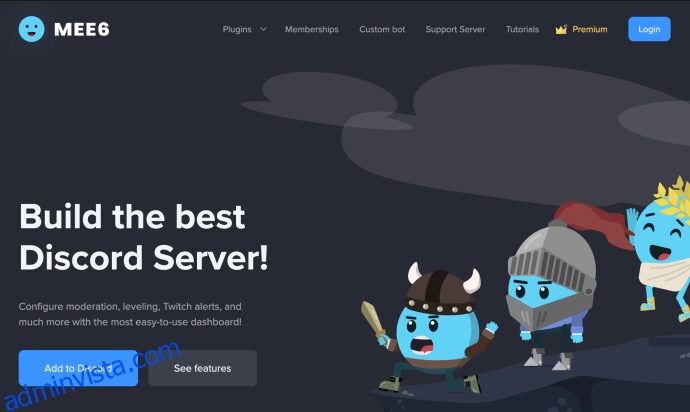
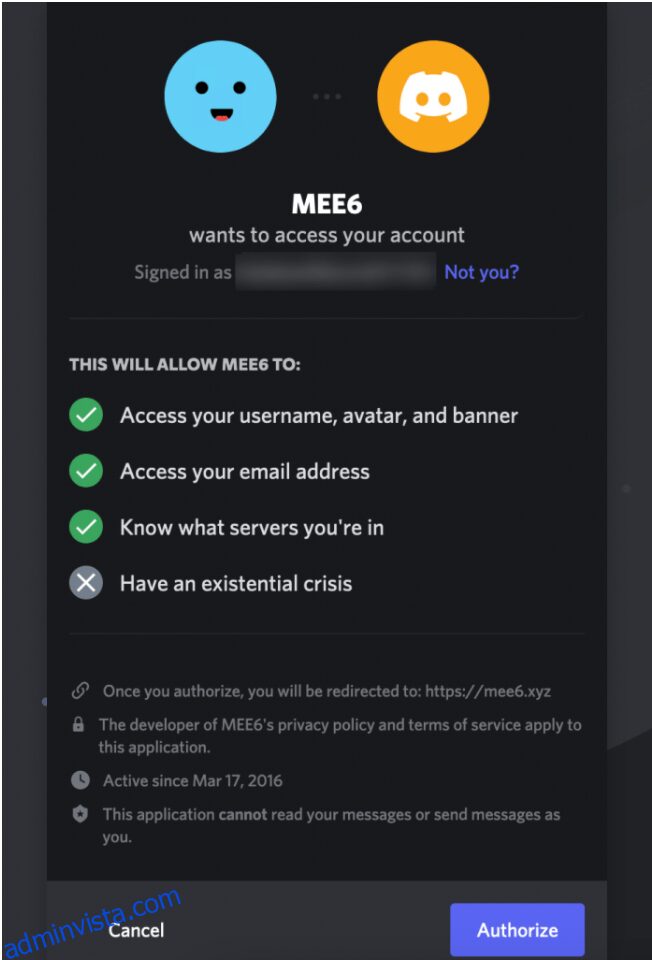
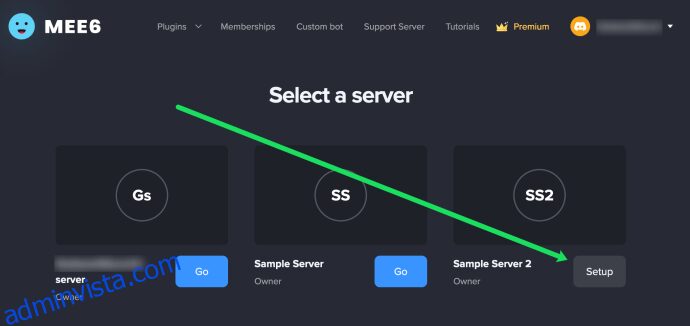
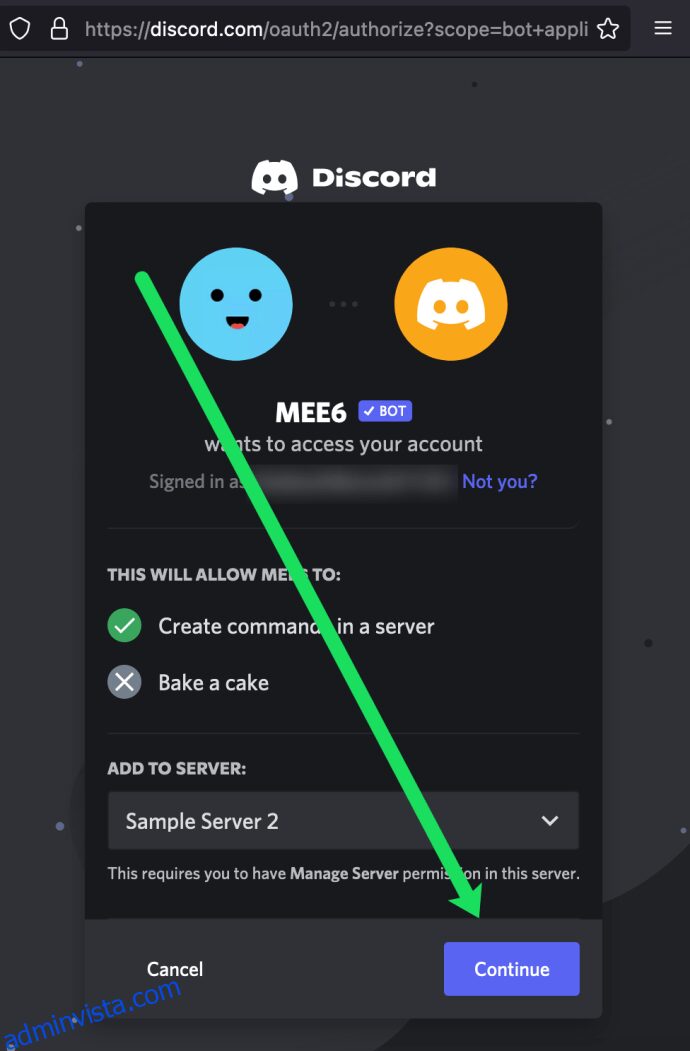
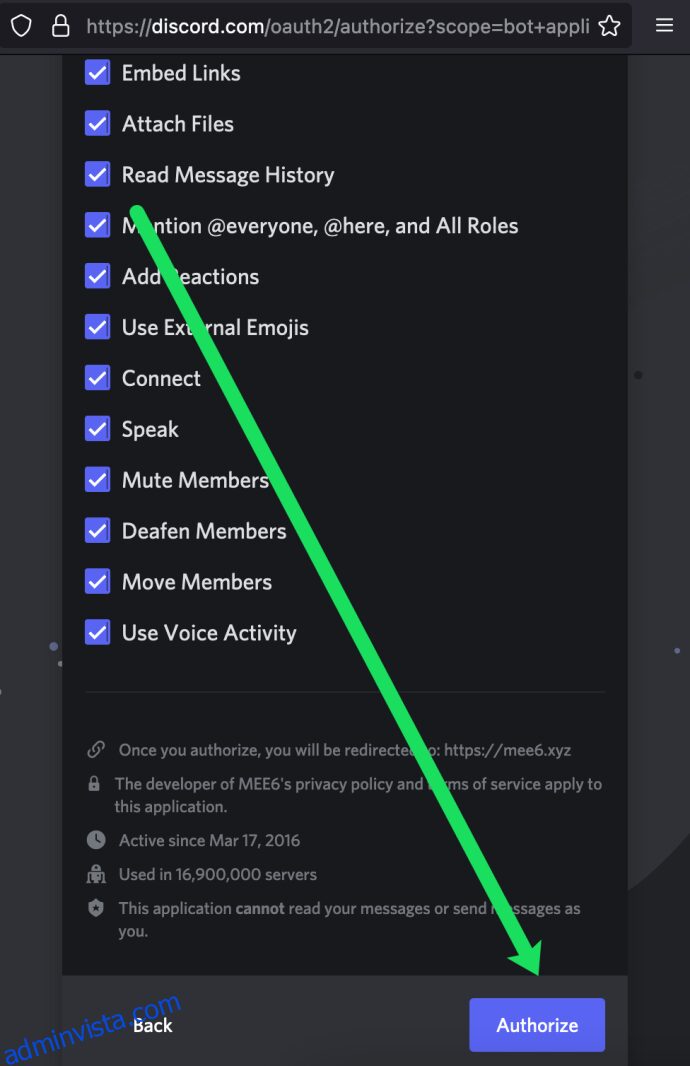
Välkommen till din Mee6-instrumentpanel! Det är här du kan göra ändringar i inställningarna och kommandona som är kopplade till din Mee6-bot. Mee6 erbjuder olika autokommandon som; förbjuda användare, ta bort meddelanden och varna en användare som bryter mot din kanals standarder.
Mee6 Auto-Role
Mee6 låter dig lägga till en roll automatiskt för förstagångsbesökare på din server. De flesta av de automatiska funktionerna för Discord-bots kretsar kring de som är nya på din server. Utan att gå för premiumalternativen på bots som möjliggör mer, har du ganska mycket fastnat med denna begränsade funktion.
Så här lägger du till en roll för nykomlingar automatiskt:
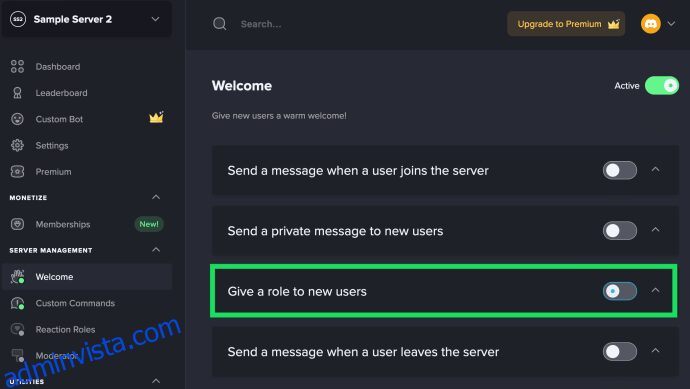
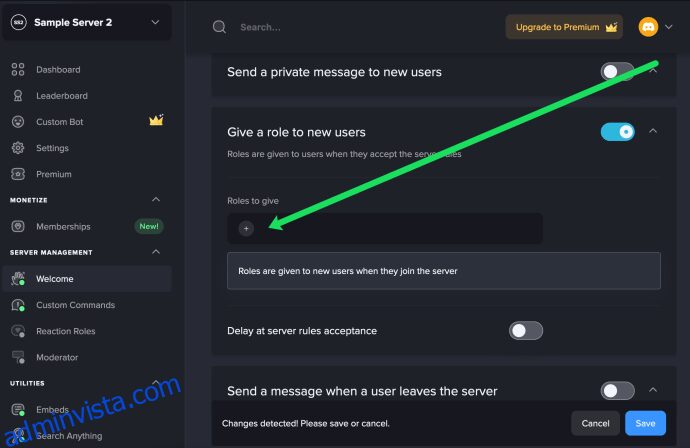
I likhet med Dyno Bot, se till att Mee6 har en högre auktoritetsroll än de roller du beviljar.
Hantera roller i Discord
Anta att du individuellt vill tilldela roller du kan från Discord-applikationen. Följ dessa steg genom att klicka på servern du arbetar med:
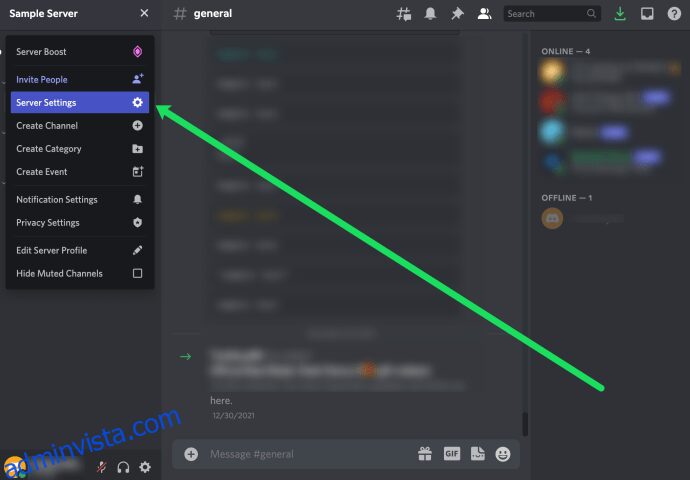

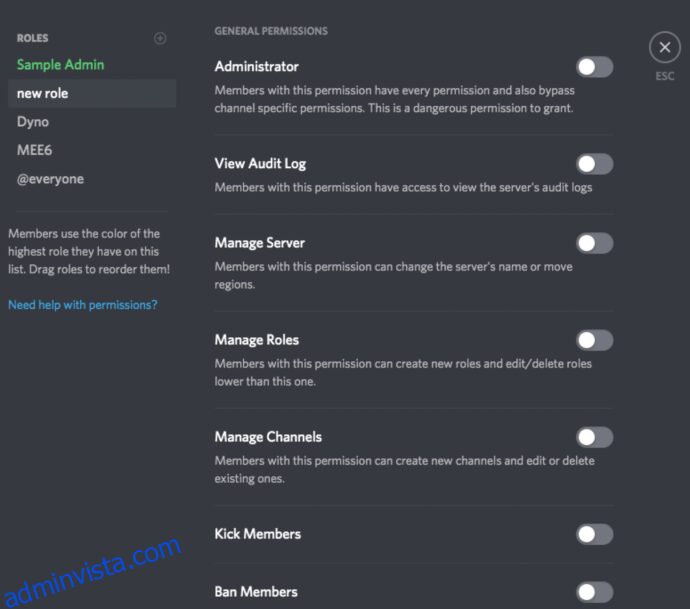
För att hantera serverroller i Discord-appen, kolla in den här artikeln.
Det enda andra sättet att lägga till en automatisk rollfunktion är att skapa en bot själv som gör handlingen. Du kan lägga till din egen speciella snurr på saker som gör att vissa milstolpar kan uppnås för att uppnå en ny roll eller något annat sätt du kan tänka dig att lägga till en. Gränsen är din kreativitet, kodningsförmåga och förståelse för Discord API.
Dessa två föreslagna bots är mycket populära, vilket innebär att de sannolikt kommer att fortsätta att få stöd och utvecklas med tiden. Om du har några speciella önskemål om ytterligare funktioner kan du kontakta supportteamen för båda Dyno Bot eller Mee6 på deras Discord Support-servrar.
Vanliga frågor
Discord är redan packat med så många funktioner; lägg till att bots och automatisk tilldelning av roller, är det naturligt att ha fler frågor. Vi har inkluderat fler svar på dessa frågor nedan.
Kan jag tilldela roller för nya medlemmar?
Absolut. Att tilldela roller för nya medlemmar är ofta viktigt för att hålla lugnet i dina kanaler. När nya användare ansluter sig kan du tilldela roller som hindrar dem från att kommentera för mycket, vilket minskar eventuell irritation. Gå helt enkelt till fliken Roller, lägg till rollen Nya medlemmar och klicka på kanalen du vill moderera.
Kan jag tilldela en tillfällig roll?
När någon behöver tillfällig åtkomst till behörigheter kan du aktivera behörigheterna, men du måste stänga av dem manuellt när du är klar. Men bara för att Discord inte erbjuder alternativet finns det tillgängliga bots. Du kan lägga till den här boten till vilken som helst av dina Discord-servrar och tilldela tillfälliga roller till användare.
Kan jag tilldela roller för att höja nivån automatiskt?
Bortsett från de tillgängliga rolltimers, låter Mee6 Bot dig ställa in alternativ för automatisk nivåhöjning. Allt du behöver göra är att verifiera att Mee6 har tillgång till din server och öppna Bot-instrumentpanelen. Härifrån kan du ställa in nivåhöjningsalternativ.